|
JENDAYI  

Pour traduire ce tutoriel j'ai utilisé PSPX7, PSPX2 et PSPX3, mais il peut également être exécuté avec les autres versions. Suivant la version utilisée, vous pouvez obtenir des résultats différents. Depuis la version X4, la fonction Image>Miroir a été remplacée par Image>Renverser horizontalement, et Image>Renverser avec Image>Renverser verticalement . Dans les versions X5 et X6, les fonctions ont été améliorées par la mise à disposition du menu Objets. Avec la nouvelle version X7, nous avons encore Image>Miroir et Image>Renverser/Retourner, mais avec nouvelles différences. Voir les détails à ce sujet ici Certaines dénominations ont changées entre les versions de PSP. Les plus frequentes dénominations utilisées:   English translation here English translation here Vos versions ici Vos versions ici Nécessaire pour réaliser ce tutoriel: Matériel ici Pour les tubes merci Beatriz et Nena Silva. (ici les liens vers les sites des créateurs du matériel) Modules Externes: consulter, si nécessaire, ma section des filtres ici Filters Unlimited 2.0 ici Carolaine and Sensibility - CS-Linear-H ici AP 01 [Innovations] - Distort-ShiftMesh ici Artistiques - Pastels ici Toadies Weaver ici Mura's Meister - Perspective Tiling ici Richard Rosenman - Halftone ici AAA Frames - Foto Frame ici Filtres Toadies peuvent être utilisés seuls ou importés dans Filters Unlimited. voir comment le faire ici). Si un filtre est fourni avec cette icône,  en fonction des couleurs utilisées, vous pouvez changer le mode mélange et l'opacité des calques. Dans les plus récentes versions de PSP, vous ne trouvez pas le dégradé d'avant plan/arrière plan ou Corel_06_029. Vous pouvez utiliser le dégradé des versions antérieures. Ici le dossier Dégradés de CorelX. Placer le preset dans le dossier Paramètres par défaut. 1. Placer en avant plan la couleur #1f130f, et en arrière plan la couleur #edd5c9. 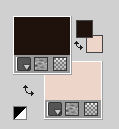 Préparer en avant plan un dégradé de premier plan/arrière plan, style Linéaire.  Ouvrir alphachanneljendayi_mj Fenêtre>Dupliquer ou sur le clavier shift+D pour faire une copie.  Fermer l'original. La copie, qui sera la base de votre travail, n'est pas vide, mais contient les sélections enregistrées sur le canal alpha. Remplir  l'image transparente du dégradé. l'image transparente du dégradé.2. Effets>Modules Externes>Artistiques - Pastels si vous utilisez la version anglais du filtre: Effets>Modules Externes>Artistic - Rough Pastels) 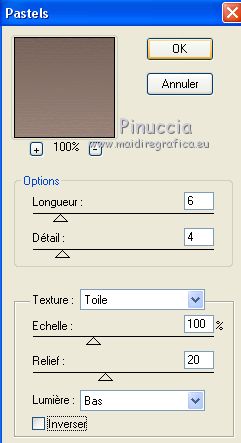 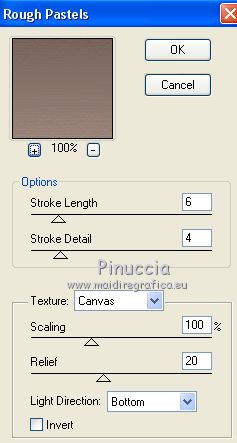 3. Effets>Modules Externes>AP [Innovations] - Distort-ShiftMesh. 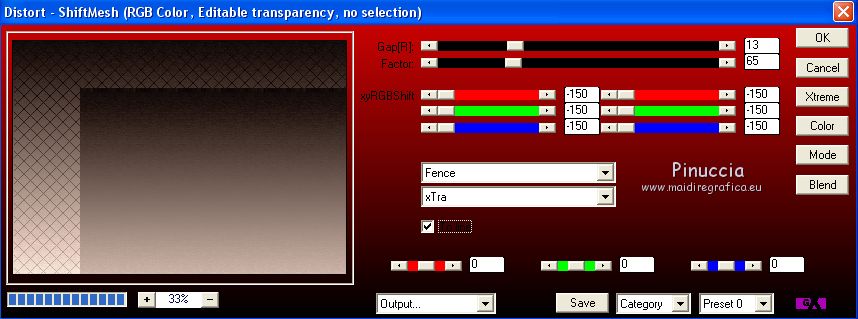 4. Sélections>Charger/Enregistrer une sélection>Charger à partir d'un canal alpha. La sélection #1 est déjà disponible. On doit seulement cliquer sur Charger.  Effets>Effets 3D>Ombre portée, couleur noire.  Sélections>Désélectionner tout. 5. Effets>Effets d'image>Mosaïque antique, côte à côte.  6. Effets>Effets géométriques>Inclinaison.  7. Sélections>Charger/Enregistrer une sélection>Charger à partir d'un canal alpha. Ouvrir le menu des sélections et charger la sélection #2.  Sélections>Transformer la sélection en calque. 8. Effets>Modules Externes>Carolaine and Sensibility - CS-Linear-H. 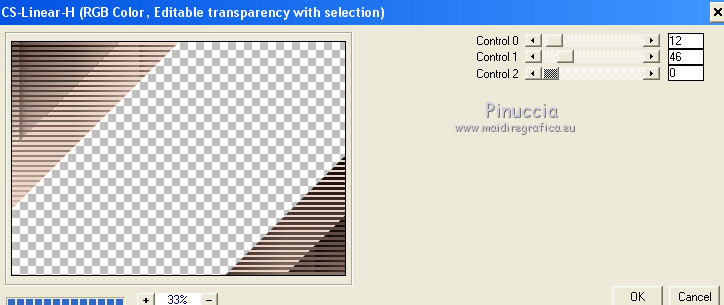 Sélections>Désélectionner tout. 9. Effets>Effets d'image>Mosaïque sans jointures  Image>Miroir. Placer le calque en mode Écran. Calques>Dupliquer. 10. Effets>Modules Externes>Toadies - Weaver, par défaut. 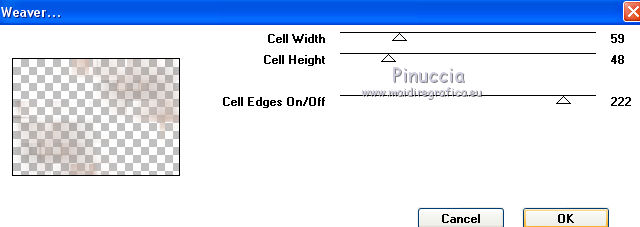 11. Réglage>Netteté>Davantage de netteté. Placer le calque en mode Lumière dure. 12. Vous positionner sur le calque Raster 1. Sélections>Charger/Enregistrer une sélection>Charger à partir d'un canal alpha. Ouvrir le menu des sélections et charger la sélection #3.  Sélections>Transformer la sélection en calque. 13. Effets>Modules Externes>AAA Frames - Foto Frame. 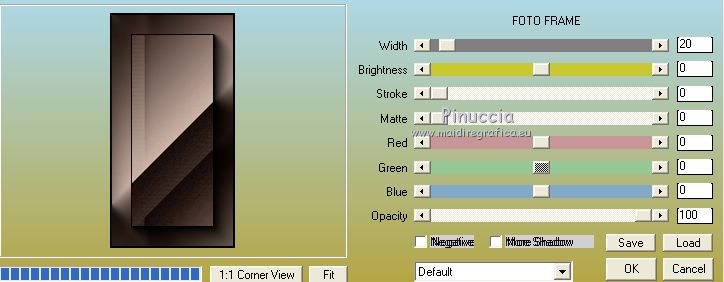 Sélections>Modifier>Contracter - 20 pixels. Garder sélectionné. 14. Effets>Modules Externes>Richard Rosenman - Halftone, par défaut. 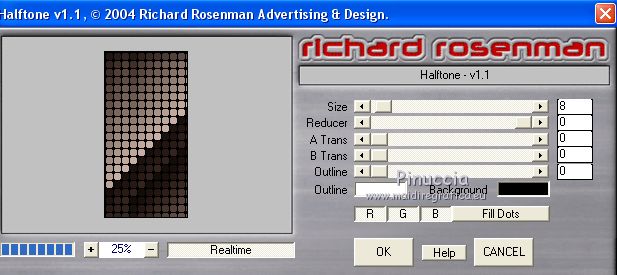 15. Effets>Modules Externes>Mura's Meister - Perspective Tiling. 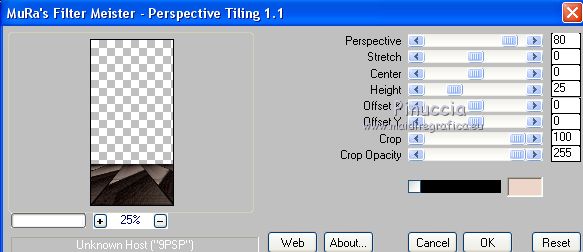 16. Effets>Effets de réflexion>Miroir rotatif.  Sélections>Désélectionner tout. Calques>Dupliquer. Image>Renverser. Calques>Fusionner>Fusionner le calque de dessous. 17. Effets>Effets 3D>Ombre portée, couleur noire.  18. Vous positionner sur le calque Raster 1. Calques>Dupliquer. Touche K sur le clavier pour activer l'outil Sélecteur  en mode Échelle  tirer le noeud central à droite vers la gauche ou ouvrir le menu des presets et sélectionner le preset innovations_mj.  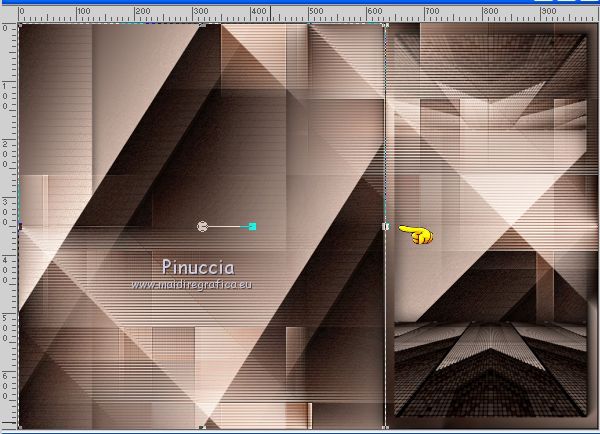 Touche M pour désélectionner l'outil. 19. Sélections>Charger/Enregistrer une sélection>Charger à partir d'un canal alpha. Ouvrir le menu des sélections et charger la sélection #4.  20. Effets>Modules Externes>AAA Frames - Foto Frame, comme précédemment. 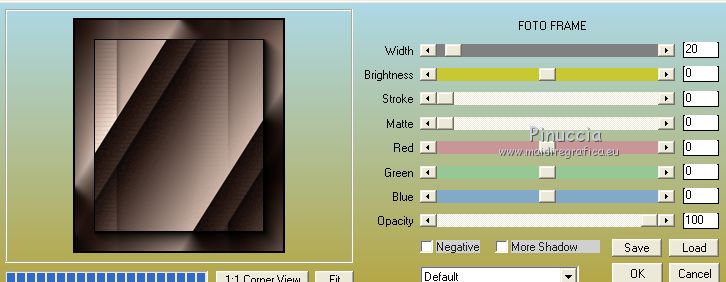 Sélections>Modifier>Contracter - 20 pixels. Garder sélectionné. 21. Effets>Modules Externes>Richard Rosenman - Halftone, par défaut. 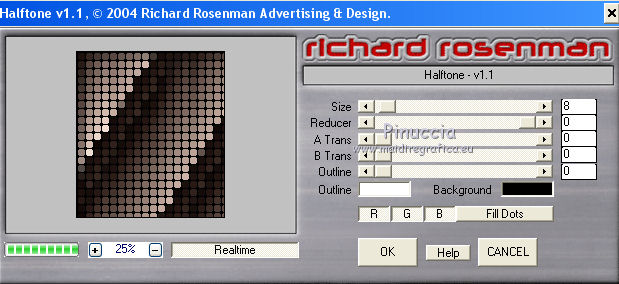 22. Effets>Modules Externes>Mura's Meister - Perspective Tiling. 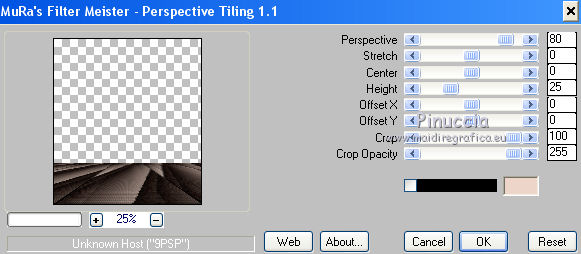 23. Effets>Effets de réflexion>Miroir rotatif.  Sélections>Désélectionner tout. 24. Effets>Effets 3D>Ombre portée, couleur noire.  Calques>Agencer>Déplacer vers le haut.  25. Ouvrir decojandayi_mj et Édition>Copier. Revenir sur votre travail et Édition>Coller comme nouveau calque. Placer le calque en mode Lumière dure. La tag et les calques, régler modes mélange et opacités à votre goût.  Vous positionner sur le calque Raster 1. Édition>Copier. Édition>Coller comme nouvelle image, et minimiser cette image. 26. Revenir sur votre travail. Vous positionner sur le calque du haut de la pile. 27. Ouvrir le tube de la femme et Édition>Copier. Revenir sur votre travail et Édition>Coller comme nouveau calque. Déplacer  le tube à gauche. le tube à gauche.Effets>Effets 3D>Ombre portée, à choix. 28. Ouvrir le déco et Édition>Copier. Revenir sur votre travail et Édition>Coller comme nouveau calque. Image>Redimensionner, à votre convenance (pour moi 2 fois à 80%), redimensionner tous les calques décoché. Déplacer  le tube à droite. le tube à droite.Effets>Effets 3D>Ombre portée, à choix. 29. Image>Ajouter des bordures, 1 pixel, symétrique, couleur claire. Image>Ajouter des bordures, 1 pixel, symétrique, couleur foncée. Image>Ajouter des bordures, 1 pixel, symétrique, couleur claire. 30. Sélections>Sélectionner tout. Image>Ajouter des bordures, 30 pixels, symétrique, couleur blanche. 31. Sélections>Inverser. Activer l'image minimisé à l'étape 25 et Édition>Copier. Revenir sur votre travail et Édition>Coller dans la sélection. 32. Effets>Effets 3D>Ombre portée, couleur noire.  Sélections>Désélectionner tout. 33. Effets>Modules Externes>AAA Frames - Foto Frame, comme précédemment. 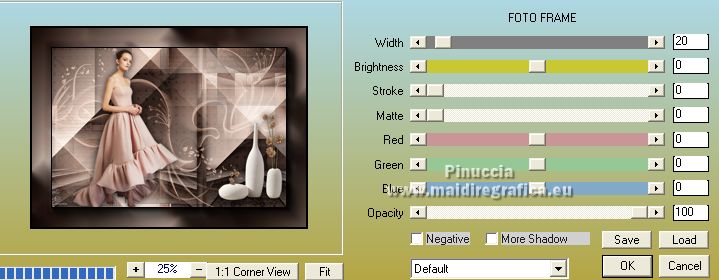 34. Signer votre travail sur un nouveau calque. 35. Image>Redimensionner, 1000 pixels de largeur, redimensionner tous les calques coché. Enregistrer en jpg. Version avec tubes de Luz Cristina   Si vous avez des problèmes, ou des doutes, ou vous trouvez un link modifié, ou seulement pour me dire que ce tutoriel vous a plu, vous pouvez m'écrire. |